Forfatter:
John Stephens
Opprettelsesdato:
24 Januar 2021
Oppdater Dato:
1 Juli 2024

Innhold
Denne artikkelen viser hvordan du installerer og konfigurerer et webkamera på en Windows- eller Mac-datamaskin. Med de fleste moderne webkameraer trenger du bare å koble webkameraet til datamaskinen for å starte installasjonsprosessen.
Fremgangsmåte
Del 1 av 2: Innstillinger for webkamera
(på Windows) eller Spotlight
(på Mac).

Fest webkameraet til datamaskinen. Mange webkameraer har en dokkingbase, slik at du kan klippe webkameraet over dataskjermen. Hvis webkameraet ditt ikke har dette grepet, velger du en høy og jevn posisjon for å plassere webkameraet.
Juster posisjonen til webkameraet om nødvendig. Midt i programvinduet til webkameraet vil du se det faktiske webkameraet som er tatt. Se hva som vises på skjermen, og juster posisjonen til webkameraet slik at linsen fanger ansiktet ditt i henhold til vinkelen du ønsker.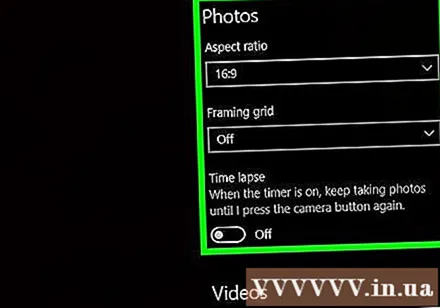
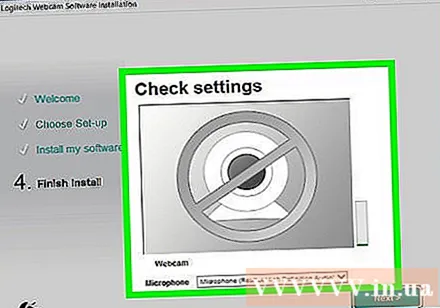
Sjekk lyden til webkameraet. Når du snakker foran webkameraet, må du observere aktivitetsnivået ved siden av "Audio" eller lignende tittel i webkameravinduet. Hvis du ikke ser aktivitetsnivået her, betyr det at webkamera-mikrofonen ikke fungerer og må aktiveres fra innstillingene til webkameraet eller datamaskinen.- Se i webkameraets håndbok for trinn for å feilsøke lydinngangsproblemer.
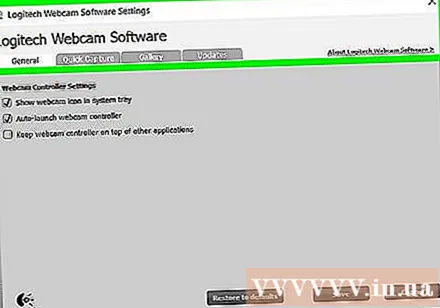
Endre innstillingene til webkameraet om nødvendig. De fleste webkamera-programmer har en andel Innstillinger (Innstillinger) eller tannhjulikonet et sted i vinduet.Du kan klikke på denne delen for å se og endre innstillinger som kontrast, lav lysstyrke, etc.- Plasseringen og innstillingene til innstillingene vil variere avhengig av typen webkamera. Se brukerhåndboken for webkameraet hvis du ikke finner innstillingene.
Råd
- Det anbefales at du leser brukerhåndboken for webkameraet før du installerer webkameraet, da dette hjelper deg å være klar over noen mulige problemer med webkameraet.
Advarsel
- Unngå å berøre objektivet til webkameraet.



